Si muestras imágenes de calidad del artículo, tu anuncio resultará más atractivo. Según estudios de eBay, los anuncios que cuentan con fotos de mejor calidad tienen un 5 % más de probabilidades de venderse*. A los compradores les interesa ver los detalles del artículo antes de comprar, incluso si hacen un pedido en línea. Dales la oportunidad: haz que tus fotos valgan más que mil palabras y tus compradores volverán a comprarte una y otra vez.
Consejos prácticos para tomar buenas fotos
Cuanto más claras, nítidas y de calidad sean las fotos que muestres, más fácil será para los compradores encontrar tus anuncios y tomar la decisión de comprar. Revisa estos consejos y trucos para tomar mejores fotos y luego ponlos en práctica.
Fondo
Para llamar la atención sobre el objeto, en lugar de su entorno, te recomendamos que lo coloques sobre un fondo blanco o neutro. Para crear este fondo, puedes utilizar una cartulina blanca curvada y sujeta a algún soporte o una hoja grande de papel de filtro Whatman.
Sin embargo, si lo que vas a fotografiar son objetos reflejantes y brillantes, como piezas de joyería, un fondo negro puede resultar mejor.
Recomendación: utiliza un fondo liso y despejado para que tu artículo se destaque.

Iluminación
Las sombras, los reflejos, los puntos brillantes y los tonos grises harán que tus fotos resulten menos atractivas. Siempre que sea posible, evita usar el flash y utiliza más de una fuente de iluminación difusa.
Existen varias formas de crear iluminación difusa:
- Colocar una pantalla blanca, una hoja, una tela, un vidrio esmerilado, etc., delante de la fuente de luz.
- Alejar la luz del objeto y hacer que rebote en el techo o en la pared.
- Crear o comprar una caja de luz que ilumine el objeto de manera uniforme.
Recomendación: apagar el flash y utilizar una iluminación suave y difusa para evitar las sombras.
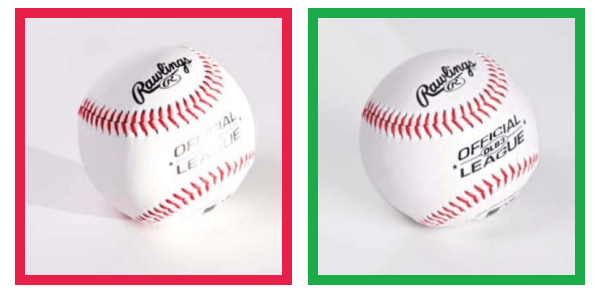
Otro aspecto importante de la iluminación es el tintado de la foto. Los diferentes tipos de luz alteran el color de las fotos. Los focos incandescentes proporcionan a las fotos un tinte amarillo, mientras que los focos fluorescentes les dan un toque azulado. Normalmente, las cámaras digitales tienen un ajuste llamado balance de blancos automático (AWB) que compensa estas diferencias, creando una foto con luz neutra o natural.
Recomendación: configura el ajuste AWB en modo automático para obtener un color realista en tus fotos.

Utiliza un trípode
La inestabilidad de las manos puede arruinar cualquier imagen. Los trípodes ayudan a mantener la cámara estable para obtener fotos claras y nítidas. Si no tienes un trípode, coloca la cámara en una superficie plana y utiliza el temporizador de disparo.
Recomendación: las fotos no deben ser borrosas. Para evitarlo, utiliza un trípode.

Resolución de la foto
Las fotos en alta resolución te permiten utilizar la opción Gallery Plus, para que el comprador pueda usar el zoom de eBay y ampliar una parte de la foto al colocar el cursor sobre ella, y así poder ver el artículo en detalle. Si ajustas el tamaño del archivo en tu cámara a Medio o Alto, deberías obtener imágenes lo suficientemente grandes como para beneficiarte de esta función. El alojamiento de imágenes de eBay admite fotos de hasta 7 MB.
Recomendación: toma fotos en alta resolución para que tu artículo resulte atractivo tanto en pantallas grandes como pequeñas.
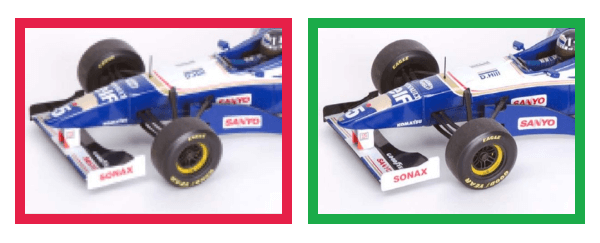
Composición
Centra el artículo para que aparezca completo en la foto y ocupe entre el 80 % y el 90 % del marco. Sitúa el artículo en el centro de la imagen, asegurándote de que se vea entero al menos en una foto.
Si vendes un artículo nuevo, asegúrate de no romper ningún sello ni quitar ninguna etiqueta del artículo. Para los compradores, el embalaje original es una garantía de que el artículo es nuevo.
Recomendación: no dejes demasiado espacio libre alrededor del artículo en la foto. El artículo debería ocupar entre 80 % y el 90 % del marco de la imagen.

Captura todos los detalles
Fotografía el artículo desde todos los ángulos y captura todos sus detalles y defectos. Toma fotos desde cada ángulo y muestra todos los detalles y defectos. Utiliza el modo macro para tomar fotos de los detalles más importantes.
Si tu artículo tiene defectos, incluye fotos que los muestren claramente. En la sección Descripción del artículo, siempre puedes incluir detalles importantes sobre tu artículo. Si es necesario, limpia el artículo.
Aprende más acerca de cómo crear un anuncio.
Recomendación: toma muchas fotos detalladas y de primer plano desde diferentes ángulos. Captura imágenes de la parte superior, inferior y de los laterales del artículo.
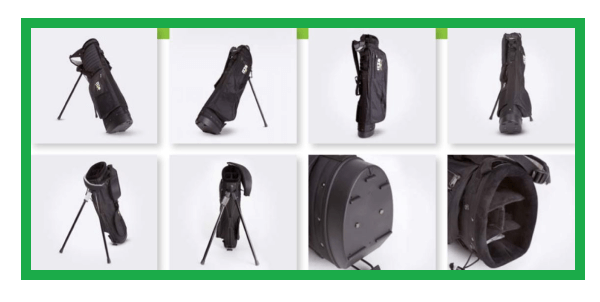
Muestra la escala
Si el tamaño del artículo no está claro, coloca una moneda o una regla al lado del artículo para indicar su tamaño y toma otra foto.
Recomendación: haz que el comprador entienda cuál es el tamaño real del artículo.

Evita usar accesorios
No recomendamos el uso de accesorios adicionales a la hora de tomar las fotos, ya que estos pueden opacar o hacerle sombra al artículo o cambiar su aspecto de alguna forma. Los accesorios pueden confundir a los compradores sobre qué se incluye en el anuncio exactamente.
Recomendación: evita utilizar accesorios a la hora de tomar fotos del artículo.

Pon nombres adecuados a tus archivos
Guarda tus archivos con un nombre que refleje el contenido y otros detalles importantes. Incluye la numeración en el nombre del archivo. Esto también te ayudará a asegurarte de subir las fotos en el orden en que quieres que aparezcan en el anuncio.
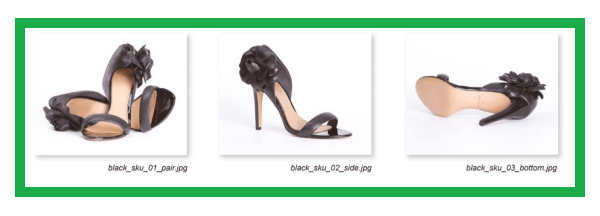
Fotografía móvil
Las mismas reglas se aplican a las fotos tomadas con la cámara de un celular:
- Coloca la cámara sobre un objeto sólido para minimizar el movimiento.
- Apaga el flash.
- Toma la foto sobre un fondo liso (blanco para los artículos de color y oscuro para los artículos blancos).
- Utiliza el enfoque automático de la cámara siempre que sea posible.
El tamaño y la resolución del archivo no suponen un problema para la mayoría de las cámaras digitales y cámaras de celulares fabricadas después de 2002, pero de todos modos debes configurar los ajustes de tu cámara para obtener el mayor tamaño de archivo posible.
Recomendación: configura tu cámara para obtener imágenes con la mayor resolución posible.
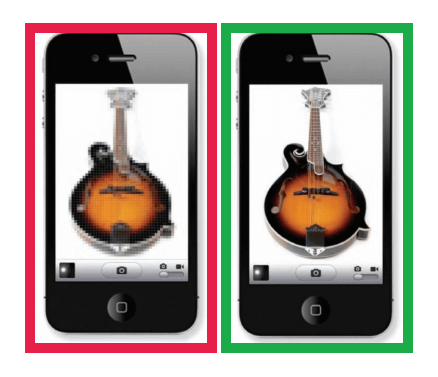
Obtén más información sobre cómo optimizar tus anuncios para dispositivos móviles.
Política sobre las imágenes de eBay
- Cuando pones un artículo a la venta en eBay, debes incluir al menos una foto.
Si lo que vendes no puede ser fotografiado, como por ejemplo un paquete de viaje o servicios de reparación, busca imágenes en Internet que puedan ilustrar tu anuncio. Ten en cuenta que algunas imágenes pueden estar protegidas por derechos de autor.
- El lado más largo de las fotos debe tener al menos 500 píxeles.
Ese es el tamaño mínimo. Para optimizar la imagen para los diferentes tipos de pantallas, intenta que el lado más largo tenga 1600 píxeles y que cada archivo no supere los 7 MB.
- No utilices fotos de catálogo o genéricas si estás vendiendo un artículo usado.
Ese tipo de fotos solamente pueden utilizarse para los artículos nuevos. Además, recuerda que los compradores prefieren ver el artículo real en lugar de una representación perfecta.
- No utilices bordes añadidos.
Las fotos con bordes añadidos no están permitidas, a menos que el borde sea una parte real de la foto, como por ejemplo si tomas fotos de un artículo cuadrado o rectangular sobre un fondo neutro.
- No utilices textos, marcas de agua o imágenes añadidas.
No se permiten fotos con texto, marcas de agua, logotipos o imágenes (como por ejemplo "¡Envío gratis!" o "Rebajas"). Utiliza los campos Título, Subtítulo y Descripción del artículo.
Cómo agregar fotos a tus anuncios
Para ver pautas detalladas sobre cómo agregar fotos a un anuncio, consulta Cómo crear un anuncio: guía paso a paso
Cómo reemplazar o eliminar fotos
Para modificar o reemplazar tus fotos, entra a Revise your item (Revisar tu anuncio) en Mi eBay o en el Centro de ventas.
- Para reemplazar o eliminar una foto desde Mi eBay:
- Ve a My eBay (Mi eBay)
- Ve a la pestaña Activity (Actividad) > Sell (Vender) > Active (Activo)
- Encuentra el anuncio que te interesa
- Selecciónalo y haz clic en Revise your item (Revisar tu anuncio)
- En la ventana abierta, elimina las fotos que desees y carga las fotos nuevas
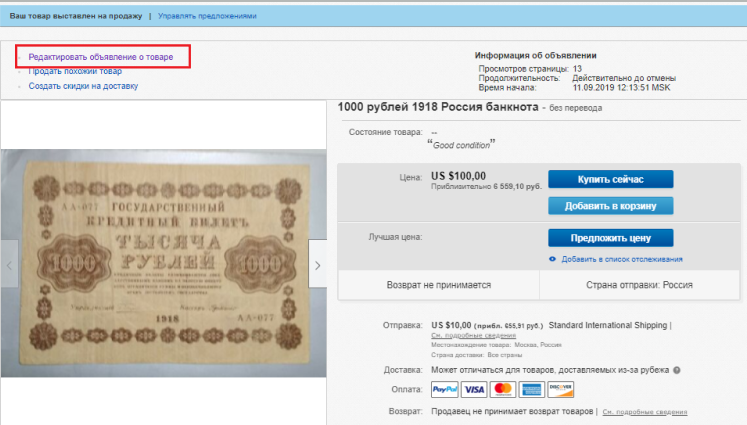
- Para reemplazar o eliminar una foto desde el Centro de ventas:
- Entra al Centro de ventas
- En la pestaña Listings (Anuncios), selecciona Active (Activos)
- Encuentra el anuncio que te interesa, accede a él y selecciona Revise your item (Revisar tu anuncio)
- En la ventana abierta, elimina las fotos que desees y carga las fotos nuevas
- Para reemplazar una foto cargada desde una dirección web, necesitarás la URL de la nueva imagen.
- Para cambiar una foto de la galería:
- Selecciona la foto que quieres utilizar como foto de galería
- Muévela a la posición superior izquierda
Puedes cambiar las fotos de la galería de los anuncios de subasta siempre y cuando no se hayan realizado ofertas y queden al menos 12 horas para que finalice la subasta.
Recomendación: si vas a reemplazar una foto que no cumple con nuestros requisitos, asegúrate de actualizar el anuncio con la nueva URL una vez que hayas cargado la nueva foto en la web. Nuestro sistema no podrá encontrar la foto actualizada si no se cambia la URL en el anuncio. Si no actualizas tu anuncio con una nueva URL, el anuncio podría cancelarse.
Problemas a la hora de agregar fotos
Si tienes problemas a la hora de agregar fotos, asegúrate de que:
- Estás usando uno de los formatos de archivo aceptados (JPEG, PNG, GIF, TIFF o BMP).
- Cada archivo no supere los 7 MB. Si la estás copiando desde una dirección web, la foto puede ser de hasta 12 MB.
Otros consejos que pueden servirte de ayuda:
- Utiliza la última versión de los navegadores web Chrome, Firefox, Internet Explorer o Safari.
- Borra la memoria caché de tu navegador.
- Prueba a desactivar temporalmente los bloqueadores de ventanas emergentes.
Asegúrate de que tu imagen no se haya vencido o archivado. eBay almacena las imágenes durante 90 días.